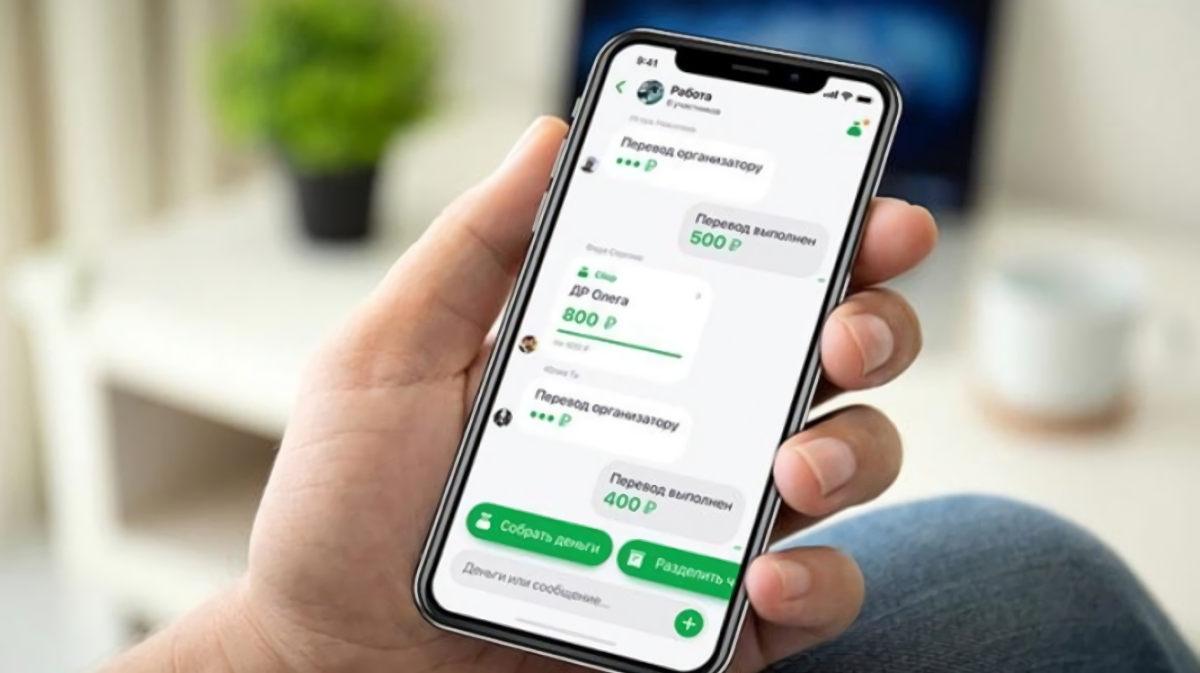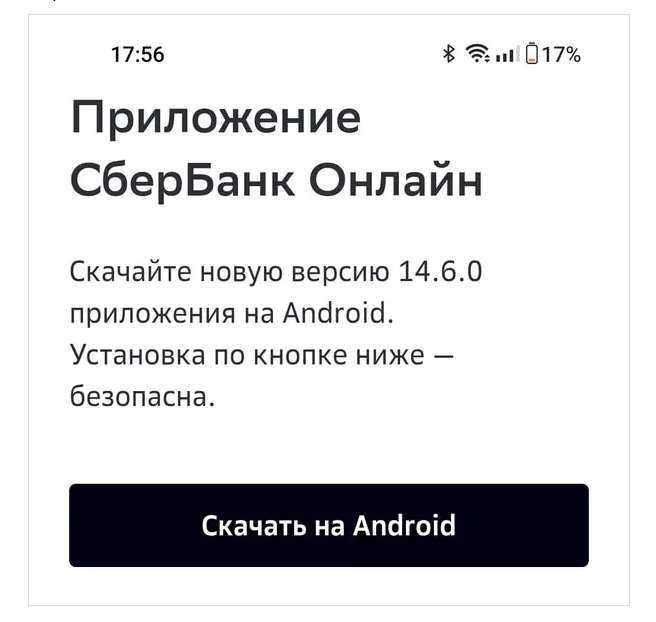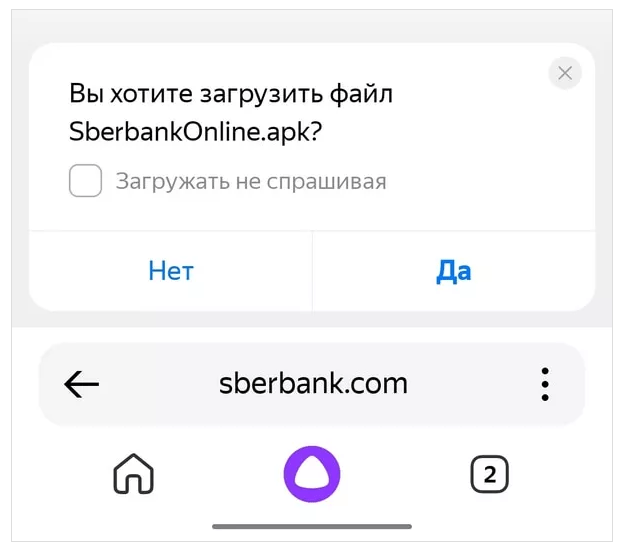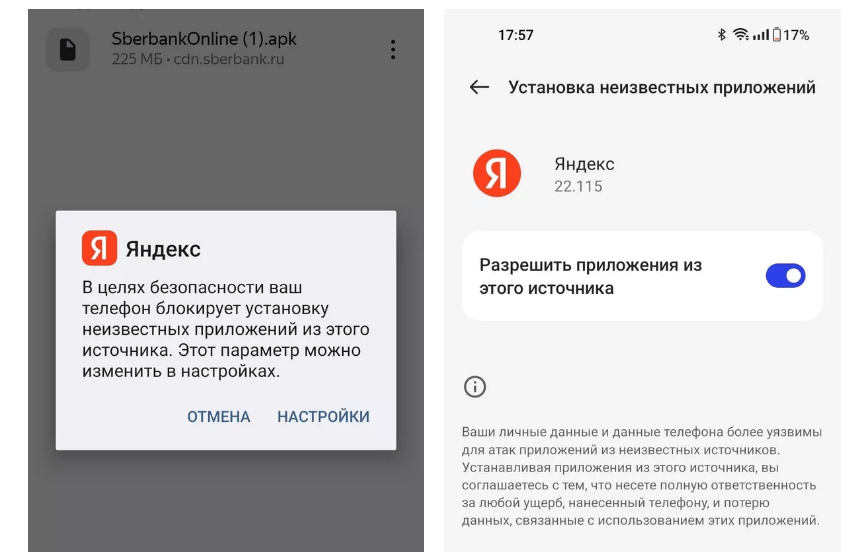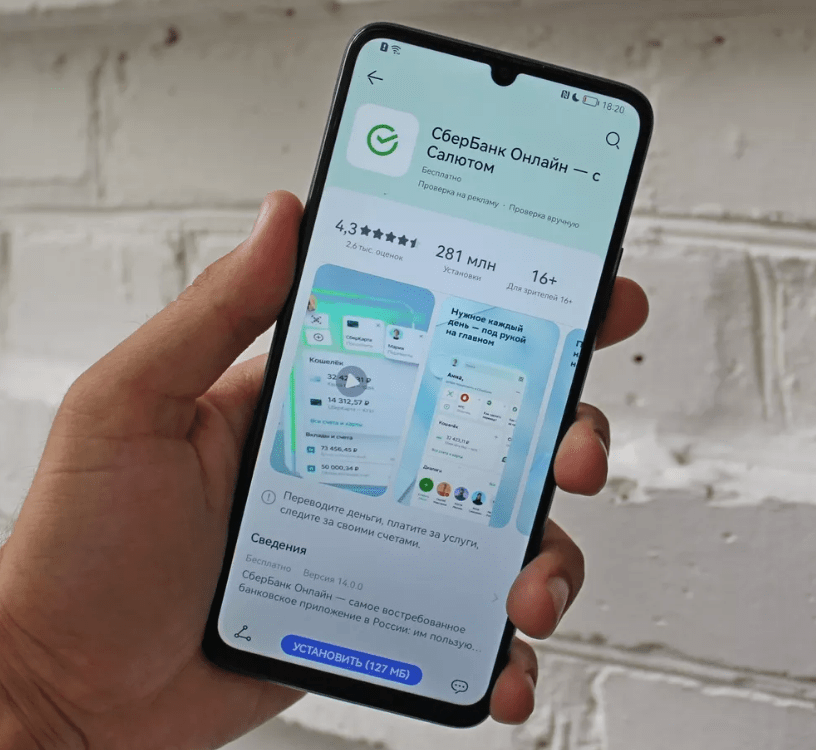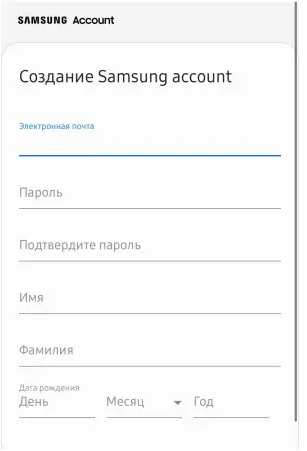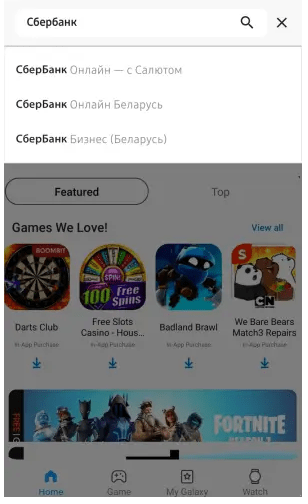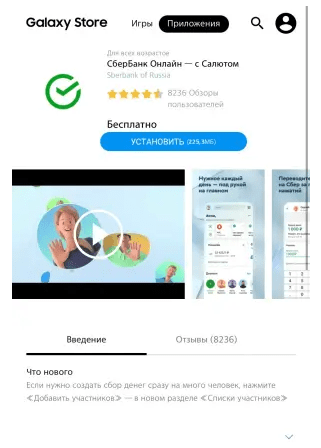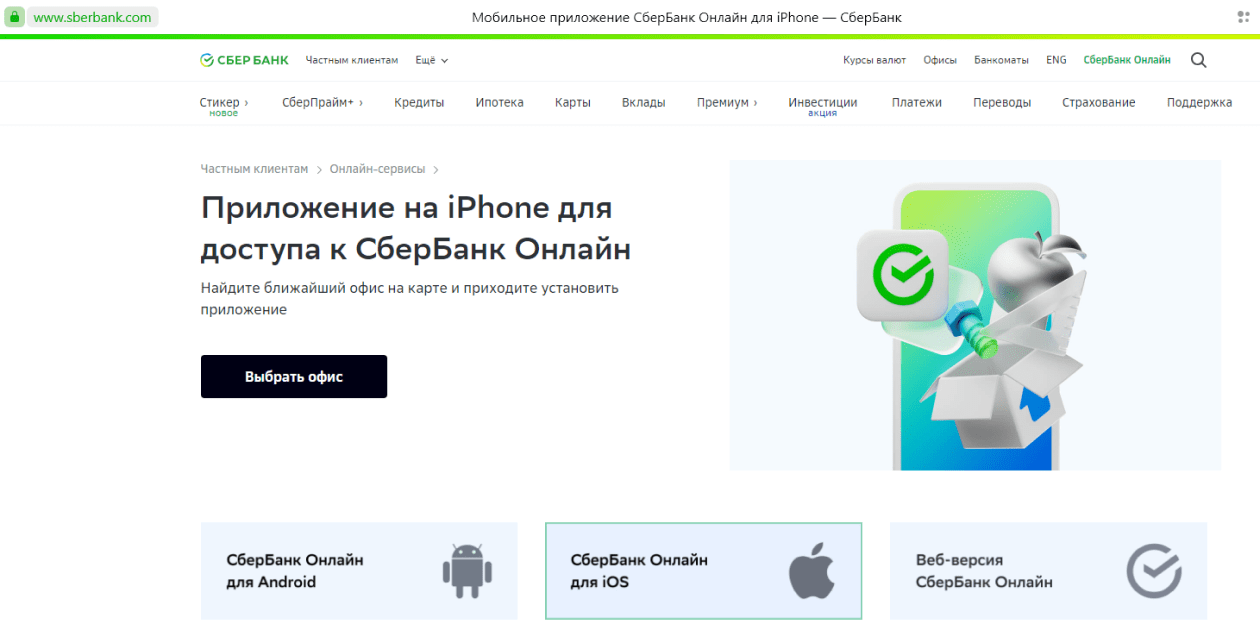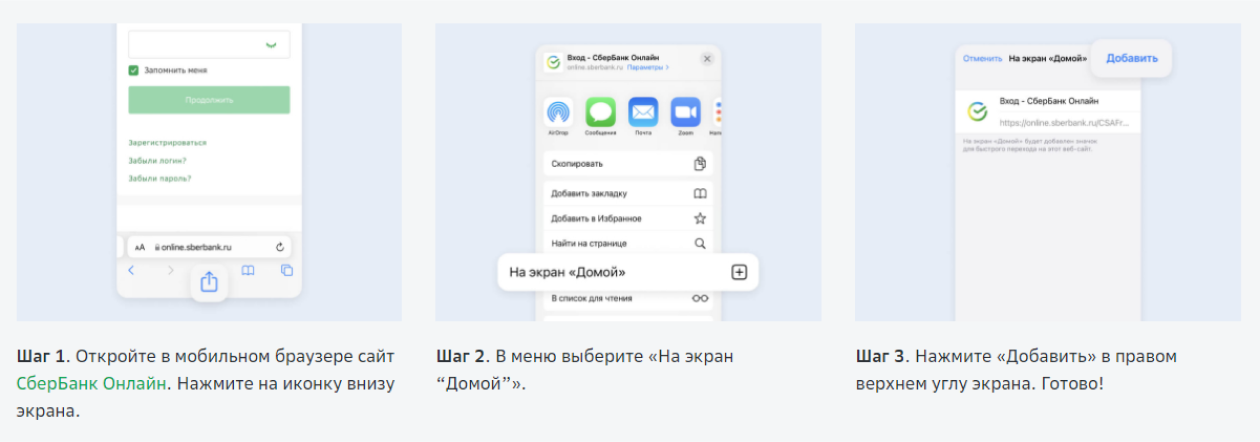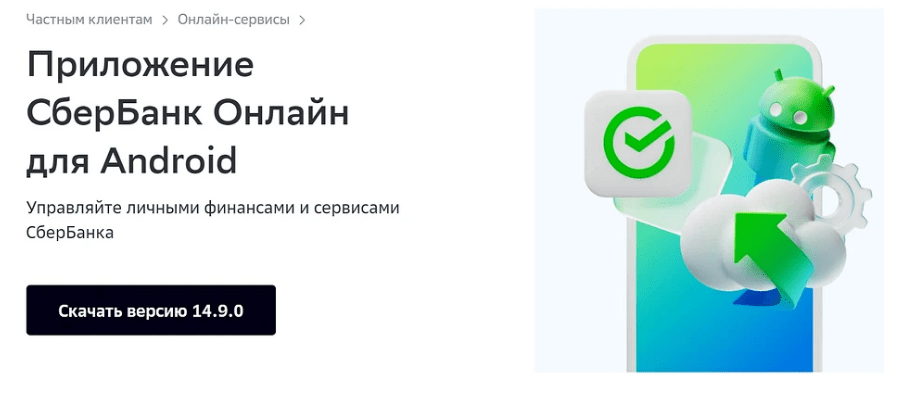Приложение Сбербанк Онлайн относится к числу удобных и практичных утилит, позволяющих полноценно пользоваться всеми предоставленными финансовыми инструментами.
Главное преимущество Сбербанка Онлайн в том, что можно выполнять любые действия со счетами в режиме реального времени. Не придется искать банкоматы, звонить на горячую линию или пользоваться официальным сайтом. Достаточно зайти в приложение и можно легко переводить деньги, блокировать и замораживать карты, оформлять кредиты, получать выписки по счетам и многое другое.
Именно поэтому официальное приложение Сбербанк Онлайн является незаменимым для владельцев кредитных и дебетовых карт данного банка.
Как скачать приложение сбербанк онлайн на Андроид
Различные ограничения, наложенные на Сбербанк, привели к тому, что пользователи не могут скачать требуемую утилиту через официальные магазины своей ОС. Им приходится искать альтернативные варианты, некоторые из которых не кажутся безопасными.
В подобной ситуации необходимо ознакомиться со всеми способами загрузки Сбербанка Онлайн, а также узнать особенности установки утилиты в той или иной ситуации. Это поможет избежать наиболее распространенных ошибок и заражения системы вредоносными файлами.
Как установить Сбербанк Онлайн на смартфон с официального сайта
Если нет возможности загрузить приложение Сбербанка через Google Play, тогда можно воспользоваться доступным и наиболее распространенным вариантом: установку через официальный сайт Сбербанка.
Способ позволяет загрузить и установить программное обеспечение на любой смартфон, независимо от года выпуска и конкретного производителя. Также не играет роли версия операционной системы.
Инструкция по загрузке и установке выглядит следующим образом:
- Необходимо зайти на официальный сайт банка по ссылке sberbank.ru.
- На главной странице сайта можно будет найти ссылку на загрузку утилиты. Раздел выделен на странице, поэтому его практически невозможно пропустить.
- Далее следует нажать на кнопку «Скачать на Android».
- В открывшемся окне потребуется подтвердить скачивание.
- На загрузочном экране может появиться всплывающее окно, оповещающее о том, что устройство автоматически блокирует загрузку файлов из неизвестных источников. Потребуется зайти в «Настройки» и разрешить смартфону установку различных приложений со сторонних интернет-ресурсов.
- В конце потребуется только снова запустить загрузку и установку приложения Сбербанк Онлайн.
- После окончания загрузки необходимо нажать на пункт «Обновить» или «Установить». Все зависит от того, было ли приложение ранее установлено на данном смартфоне.
После окончания установки потребуется войти в персональный аккаунт с помощью номера телефона и пароля, после чего можно пользоваться утилитой в стандартном режиме.
Приложение, загружаемое с сайта, ничем не отличается от утилиты, которая предоставлялась ранее в Google Play.
Если не получатся открыть официальный сайт Сбербанка через телефон, рекомендуется попробовать сменить браузер. Также обязательно нужно предварительно разрешить установку файлов из неизвестных источников, в противном случае, смартфон автоматически заблокирует попытку загрузить данные. Активированный VPN также зачастую мешает осуществлению стандартной загрузки.
Как установить Сбербанк Онлайн через AppGallery и RuStore
Приложение Сбербанк Онлайн также можно установить через альтернативные официальные магазины, относящиеся к мобильным ОС. Введенные санкционные ограничения все чаще вынуждают пользователей прибегать к дополнительным вариантам загрузки.
В некоторые онлайн-магазины добавлен Сбербанк Онлайн, поэтому утилиту можно бесплатно загрузить за считанные секунды. Следует учитывать, что представленный вариант программы ничем не отличается от стандартного банковского приложения, выпущенного Сбербанком.
Несмотря на то, что AppGallery является официальным магазином производителя Huawei, установить Сбербанк Онлайн можно на любой телефон, на базе Андроид. Нет никаких дополнительных ограничений.
Инструкция по загрузке и установке выглядит следующим образом:
- Первым делом потребуется установить на смартфон сам интернет-магазин, из которого планируется загрузка официального приложения Сбербанк Онлайн. В качестве предпочитаемого варианта следует выбрать AppGallery или RuStore. В них точно содержится желаемая банковская утилита.
- Далее следует открыть магазин и произвести регистрацию нового аккаунта.
- На главной странице магазина можно отыскать поисковую строку. В ней потребуется указать «Сбербанк Онлайн».
- Далее потребуется только запустить загрузку, дождаться ее окончания и произвести установку.
Финальные действия ничем не отличаются от обычной загрузки приложений через официальные магазины.
Вместо представленных магазинов также можно использовать и другие доступные сервисы. Главное убедиться, что на выбранной площадке есть доступ к официальной утилите Сбербанк Онлайн.
Как скачать приложение с Galaxy Store
Galaxy Store является официальным интернет-магазином, представленным компанией Samsung. Несмотря на то, что большая часть его функций заточена под владельцев смартфонов Самсунг, загрузить магазин можно на любое устройство, независимо от модели и версии операционной системы.
Galaxy Store прост в использовании, благодаря чему, загрузка Сбербанка Онлайн не вызовет трудностей даже у малоопытных пользователей.
Инструкция по загрузке и установке выглядит следующим образом:
- Первым делом потребуется установить онлайн-маркет на свой девайс. Следующим шагом будет создание новой учетной записи (если пользователь ранее никогда не заходил в Galaxy Store).
- Наличие учетной записи позволяет получить доступ ко всем встроенным инструментам. Пользоваться онлайн-магазином и его преимуществами можно абсолютно бесплатно.
- Затем потребуется с помощью поисковой строки найти клиент Сбербанк Онлайн.
- Кликнуть на пункт «Установить», чтобы запустить процесс загрузки.
В конце остается только установить приложение на свой смартфон и пользоваться им в стандартном режиме. Выбранная версия клиента ничем не отличается от официального приложения Сбербанка. Поэтому пользователи могут не опасаться за сохранность своих конфиденциальных данных.
Как скачать Сбербанк Онлайн на iPhone
Владельцы iPhone также могли столкнуться с определенными ограничениями по загрузке официальных банковских приложений. Первые серьезные трудности возникли весной 2022 года, с тех пор разработчики Сбербанка всеми силами старались сохранить для клиентов возможность загрузки и установки официального приложения.
Проблему удалось частично решить в декабре 2022 года. Сбербанк выпустил новую версию своего приложения, назвав его SBOL. Программа по своему функционалу и интерфейсу ничем не отличалась от ранее используемой утилиты. Для загрузки SBOL можно использовать официальный магазин от Apple – AppStore.
Следует учитывать, что данная программа нередко подвергается блокировке со стороны владельцев магазина.
Весной 2023 года появилась новая версия банковского приложения от Сбербанка. Разработчики назвали ее Sberbank Installer IOS (Сбербанк Онлайн для IOS). Она является рабочей по сей день и доступна для свободной загрузки.
Важно помнить, что установка нового приложения Сбербанка требует посещения офиса организации. Специалисты банка выполнят все необходимые действия и дадут полезные рекомендации. Единственное требование к смартфону: наличие свободных 600 Мб памяти, версия iOS не ниже 14.
При необходимости также можно работать с веб-версией приложения. Инструкция по грамотной настройке данного варианта находится на официальном сайте Сбербанка.
https://www.youtube.com/watch?v=eBrHgcVA0B0
Как обновить приложение СберБанк Онлайн
Даже если Сбербанк Онлайн уже установлен у пользователя, он может столкнуться с проблемой отсутствия обновлений. Именно регулярный выпуск обновлений помогает программе функционировать без перебоев. Каждая новая версия разрабатывается с учетом ошибок и недочетов предыдущего варианта. Без обновлений приложение начинает терять свою эффективность и работоспособность.
Именно поэтому пользователи стараются искать альтернативные варианты по обновлению утилиты.
Владельцам Android для обновления приложения Сбербанк Онлайн потребуется сделать несколько простых манипуляций:
- Зайти на официальный сайт Сбербанка, открыв главную страницу.
- Найти ссылку для загрузки самой последней версии приложения. Загрузка осуществляется в виде APK файла, поэтому перед установкой обязательно нужно настроить смартфон на загрузку данных из неизвестных источников.
- После окончания загрузки потребуется кликнуть на скаченный файл и запустить установку. Все дальнейшие действия выполняются автоматически.
Обновленным приложением можно пользоваться в стандартном режиме. Следует учитывать, что установленный мобильный банк из APK не будет автоматически обновляться. Пользователю придется периодически заходить на сайт Сбербанка, чтобы проверить там наличие актуальной версии.
Как войти в личный кабинет онлайн из браузера
Веб-версия Сбербанка обладает удобным интерфейсом, поэтому в большинстве случаев у пользователей не возникает проблем с регистрацией и авторизацией.
Войти в личный кабинет через браузер можно следующим образом:
- Необходимо открыть любой из имеющихся браузеров, все они способны открывать Сбербанк Онлайн в одинаковом доступном формате.
- Затем перейти на сайт sberbank.ru.. Также можно просто перейти по ссылке
- Для доступа в личный кабинет потребуется указать логин и пароль, которые пользователь ранее получил при оформлении финансового продукта.
- Если логин и пароль были указаны верно, тогда клиент сможет без проблем авторизоваться и пользоваться всеми преимуществами личного кабинета.
Отсутствие доступа к ранее используемым логину и паролю можно решить только посредством официального обращения в банк. Специалисты помогут восстановить данные и предоставить доступ.
Если ничего не получилось
Если возникли трудности с установкой официального мобильного приложения, стоит попробовать обратиться к сотрудникам Сбербанка. Они могут дать полезные рекомендации через телефон горячей линии. Также практичным вариантом является личное обращение в офис банка.